YouTube是各種教育和娛樂內容的絕佳來源。 插入YouTube視頻可以在短時間內提供一種新的、可訪問的管道來傳達大量資訊,從而將您的演示提升到一個新的水准。
PowerPoint允許插入用戶電腦上的視頻或連結線上視頻,並在演示期間播放。 PowerPoint演示文稿中的線上視頻具有播放、暫停、停止和調整上傳網站音量的控制項。它還完全取決於網絡連接的可用性,在連接無法連接的情况下不會播放。
要知道,PowerPoint 的淡出淡入、裁切、標記書籤及其他回放功能只能用在從硬碟插入至簡報的影片。
從你的電腦新增
這種方法是最有效的,因為它不需要有穩定的或任何互聯網連接來播放演示文稿中的高品質視頻。
1. 啟動4K Video Downloader Plus。 它適用於macOS、Windows、Linux和Android。
2. 將連結複製到要下載的YouTube視頻。

3. 按一下下載程式中的粘貼連結 按鈕。

4. 選擇格式、質量和輸出資料夾

5. 按一下下載。
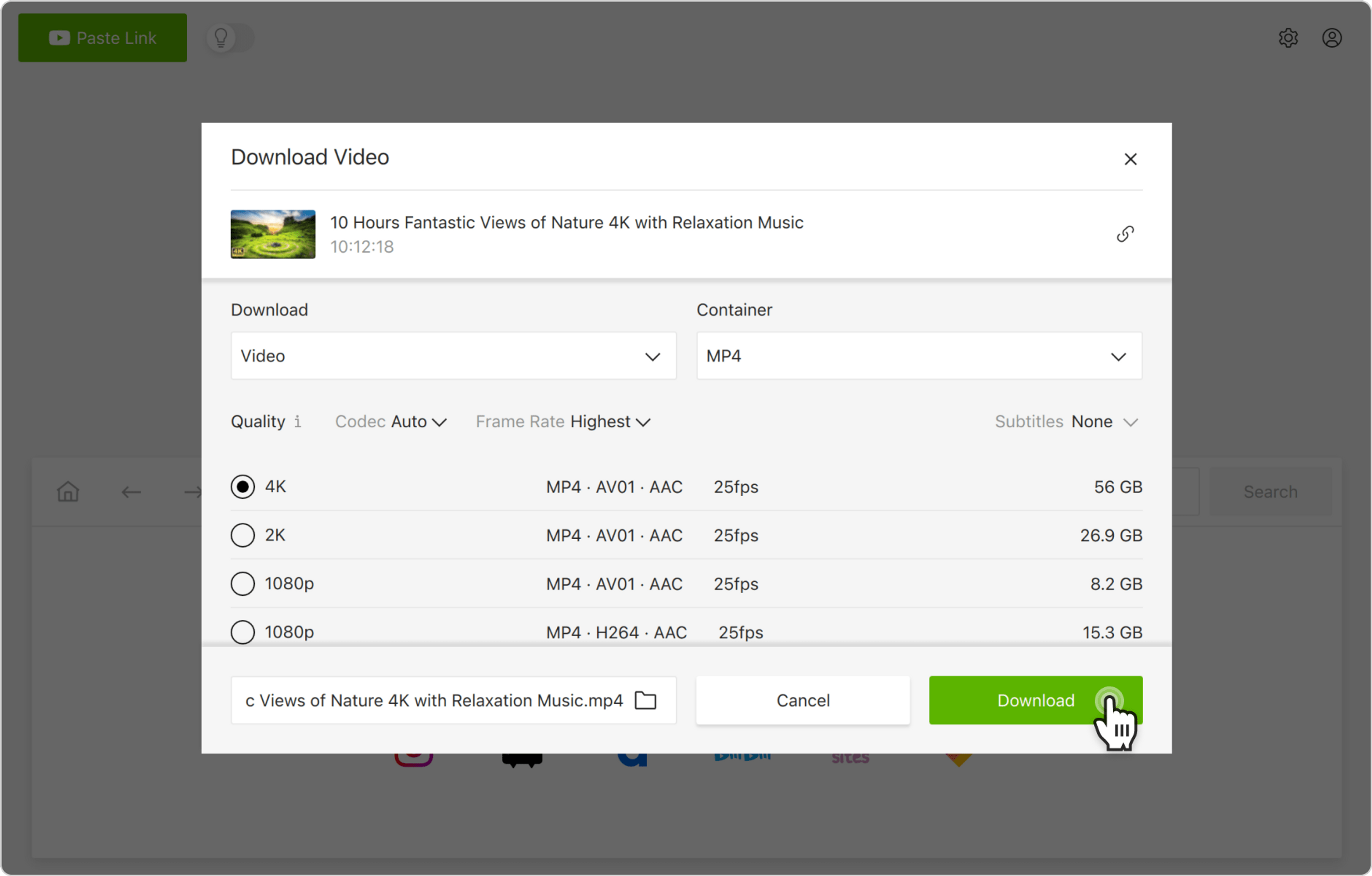
6. 等待下載完成。
7. 打開你的 PowerPoint 簡報,以本機影片的型式插入檔案。
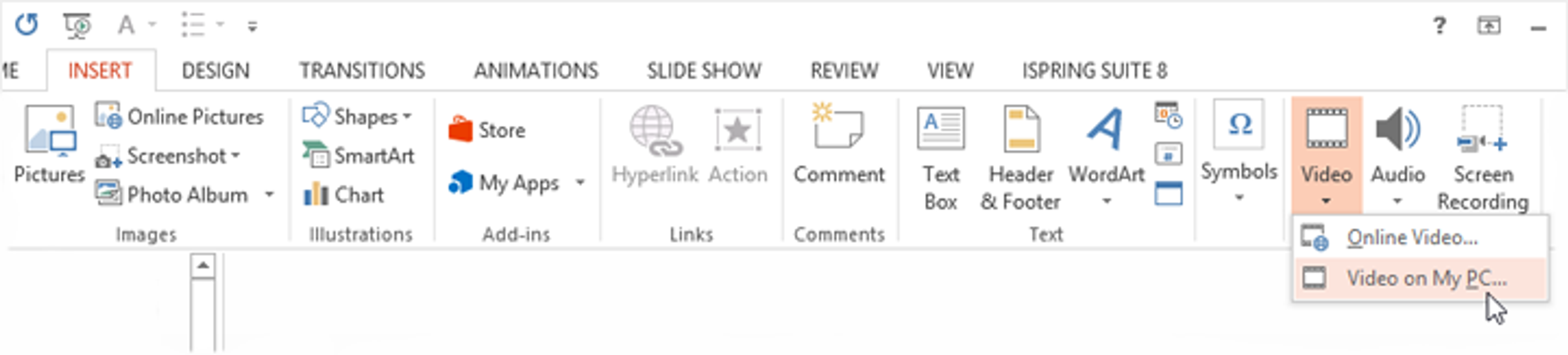
從 YouTube 嵌入
1. 在您的瀏覽器中打開YouTube,找到您想要嵌入的視頻。
2. 按一下視頻下的分享。
3. 選擇嵌入共亯選項。
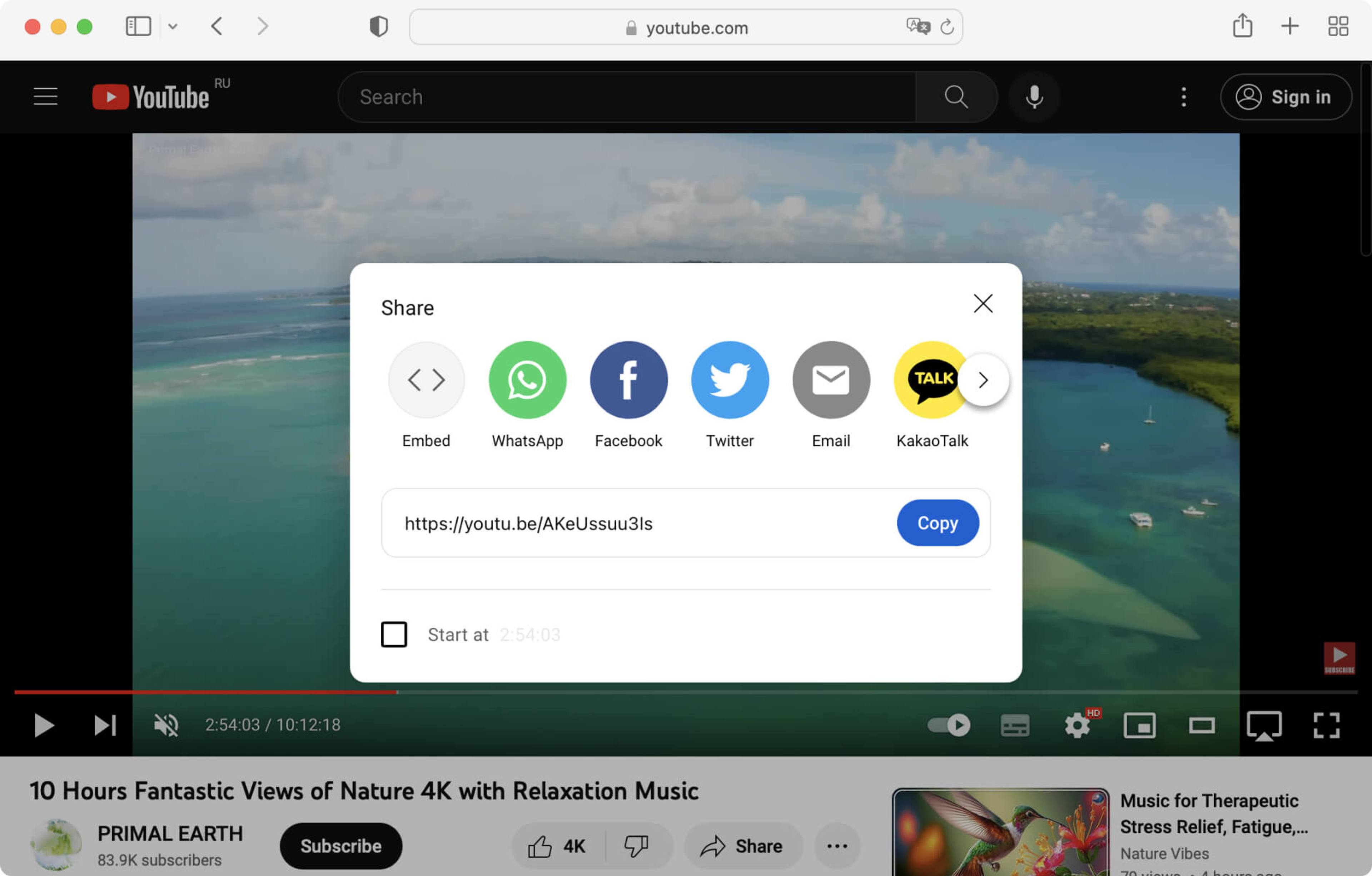
4. 複製影片的 HTML 程式碼。
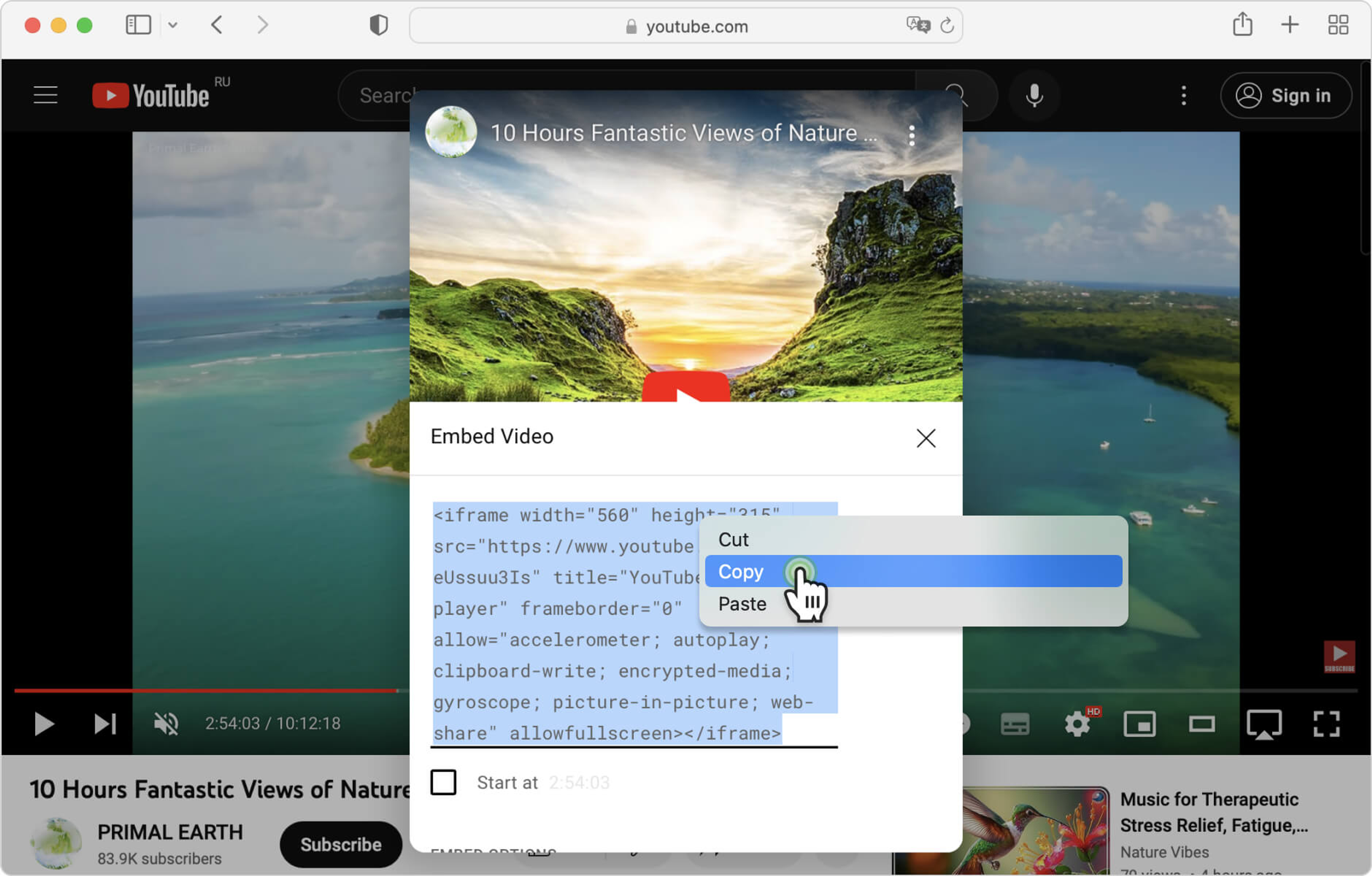
5. 打開PowerPoint。 在插入選項卡中,按一下視頻 > 線上視頻。
在來自視頻嵌入程式碼框中,粘貼嵌入程式碼,然後按一下箭頭。
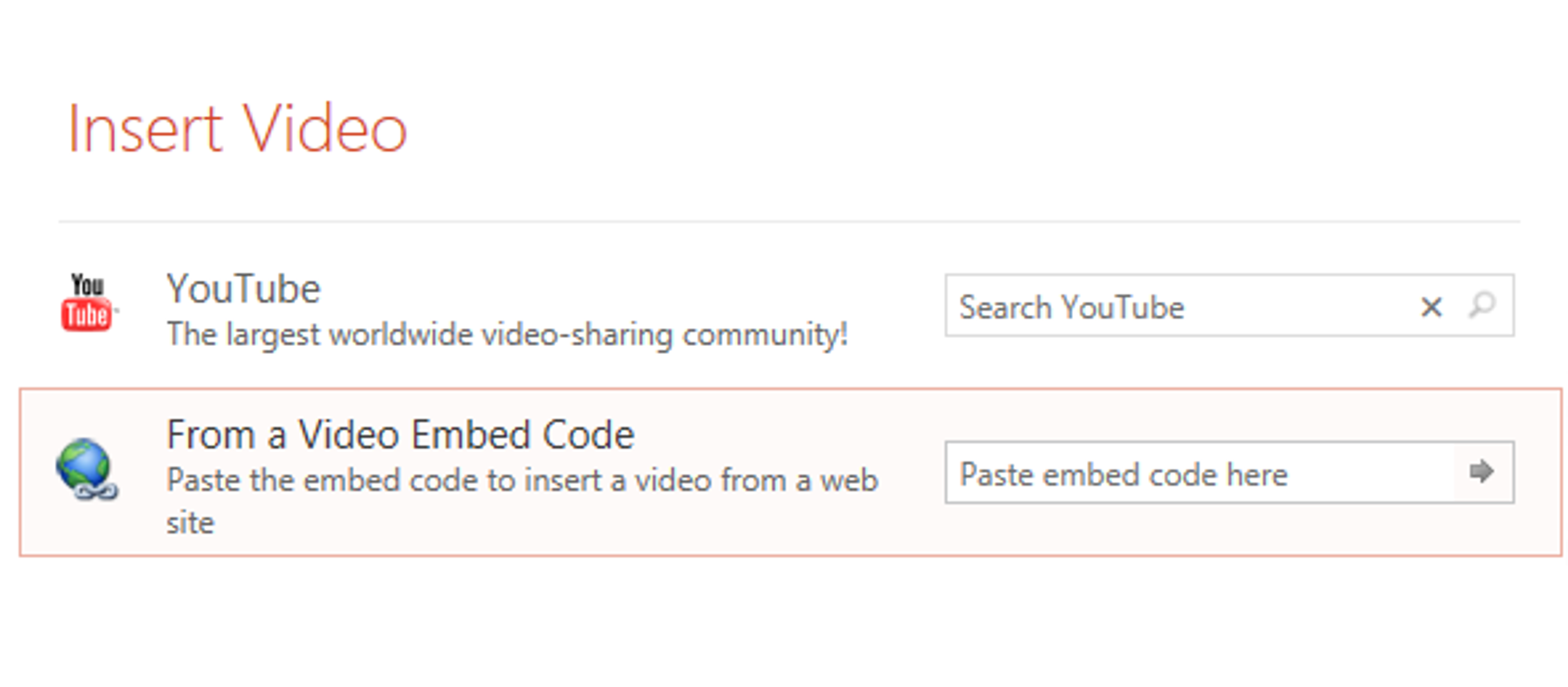
小訣竅:
讓影片自動播放
添加?autoplay=1就在視頻ID之後,所以它看起來像這樣:
原本的程式碼:
<iframe width="560" height="315" src="https://www.youtube.com/embed/[Video ID]" frameborder="0" allowfullscreen></iframe>
更改後的程式碼:
<iframe width="560" height="315" src="https://www.youtube.com/embed/[Video ID]?&autoplay=1" frameborder="0" allowfullscreen></iframe>
調整時間,並隱藏推薦的影片
該參數將使視頻從例如1:30開始,並在1:50停止。 它還隱藏了視頻結束後出現的自動建議的“相關視頻”。
播放時間以秒為組織進行調整,囙此,如果開始時間為1分30秒(總計90秒),結束時間為1分鐘50秒(總計110秒),則應添加到HTML程式碼中的參數如下:
?start=90&end=110&rel=0
原本的程式碼:
<iframe width="420" height="315" src="https://www.youtube.com/embed/rWmYgqwDyt4" frameborder="0" allowfullscreen></iframe>
更改後的程式碼:
<iframe width="420" height="315" src="https://www.youtube.com/embed/rWmYgqwDyt4?start=90&end=110&rel=0" frameborder="0" allowfullscreen></iframe>
您可以在開發者頁面上瞭解有關可用YouTube API參數的更多資訊。